Cómo configurar los bloques del servidor NGINX (hosts virtuales) en CentOS 8
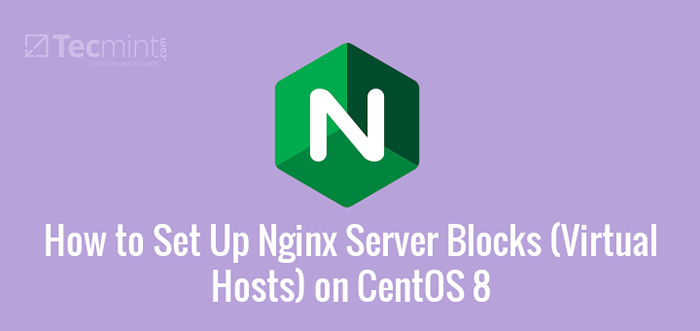
- 2410
- 127
- Claudia Baca
Un Nginx El bloqueo del servidor es el equivalente de un apache Host virtual y le permite alojar más de un dominio o sitio web en su servidor.
Artículo relacionado: Cómo configurar los bloques del servidor NGINX (hosts virtuales) en Ubuntu 20.04En este artículo, aprenderá cómo configurar un servidor Nginx (hosts virtuales) en Centos 8 y Rhel 8 Linux.
Prerrequisitos:
- Un
ARegistro para su dominio. En términos simples, unALos registros se refieren a una entrada DNS donde el nombre de dominio apunta a la IP pública del servidor, en este caso el servidor web NGINX. A lo largo de esta guía, usaremos el nombre de dominioCrazytechgeek.información. - Un servidor nginx o lemp stack instalado en Centos 8 o Rhel 8 instancia.
- Un usuario de inicio de sesión con privilegios de sudo.
Empecemos!
Paso 1: cree un directorio raíz de documento NGINX
De inmediato, debe crear un directorio de raíz web personalizada para el dominio que desea alojar. Para nuestro caso, crearemos el directorio como se muestra usando el mkdir -p Opción para crear todos los directorios necesarios para padres:
$ sudo mkdir -p/var/www/crazytechgeek.info/html
A partir de entonces asigna los permisos de directorio utilizando el $ Usuario Variable ambiental. A medida que lo hace, asegúrese de haber iniciado sesión como usuario regular y no como usuario root.
$ sudo chown -r $ user: $ user/var/www/crazytechgeek.info/html
A continuación, asigne los permisos de directorio correctos de manera recursiva como se muestra:
$ sudo chmod -r 755/var/www/crazytechgeek.info/html
Paso 2: cree una página de muestra para el dominio
A continuación, vamos a crear un índice.html Archivo dentro del directorio de raíz web personalizada que será atendida por el dominio una vez que se realice una solicitud.
$ sudo vim/var/www/crazytechgeek.info/html/índice.html
Dentro del archivo, pegue el siguiente contenido de muestra.
Bienvenido a tu_domain!Impresionante! Su bloque de servidor NGINX está funcionando!
Guardar y salir del archivo de configuración.
Paso 3: crear un bloque de servidor NGINX en CentOS
Para el Nginx servidor web para servir el contenido en el índice.html Archivo que creamos en el Paso 2, necesitamos crear un archivo de bloque de servidor con las directivas apropiadas. Por lo tanto, crearemos un nuevo bloque de servidor en:
$ sudo vim/etc/nginx/conf.D/CrazyTechgeek.información.confusión
A continuación, pegue la configuración que aparece a continuación.
servidor escuchar 80; escuchar [::]: 80; root/var/www/Crazytechgeek.información/html; índice índice.índice HTML.índice HTM.nginx-debio.html; nombre del servidor Crazytechgeek.Información www.Crazytechgeek.información; ubicación / try_files $ uri $ uri / = 404; access_log/var/log/nginx/Crazytechgeek.información.acceso.registro; Error_log/var/log/nginx/Crazytechgeek.información.error.registro;
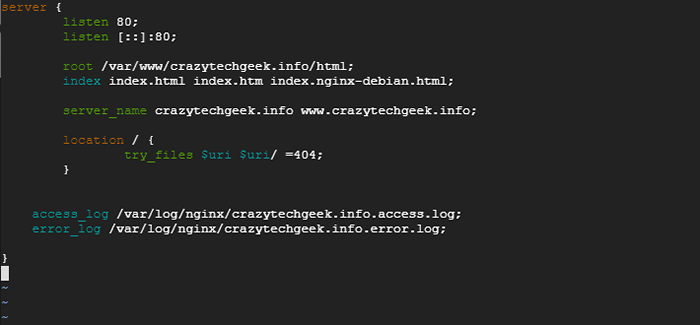 Crear bloque de servidor NGINX en CentOS
Crear bloque de servidor NGINX en CentOS Cuando haya terminado, guarde los cambios y salga del archivo de configuración. Para confirmar que todas las configuraciones de Nginx son sólidas y sin errores, ejecute el comando:
$ sudo nginx -t
La siguiente salida debe ser una confirmación de que está listo para comenzar!
 Verifique el archivo de configuración de Nginx en CentOS
Verifique el archivo de configuración de Nginx en CentOS Finalmente, reinicie su servidor web NGINX y confirme que se está ejecutando como se esperaba:
$ sudo SystemCTL reiniciar nginx $ sudo systemctl status nginx
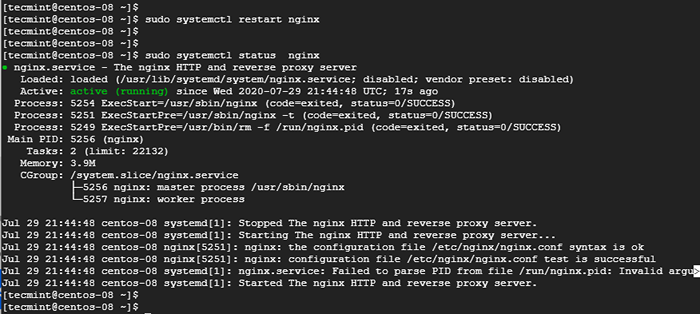 Verifique el estado de Nginx en CentOS
Verifique el estado de Nginx en CentOS Paso 4: Prueba del bloque del servidor NGINX en CentOS
Todos hemos terminado con las configuraciones. La única parte restante es confirmar si nuestro bloque de servidor está sirviendo contenido en el directorio de raíz web definida anteriormente en el índice.html archivo.
Para hacer esto, simplemente abra su navegador y vaya al dominio de su servidor como se muestra:
http: // nombre de dominio
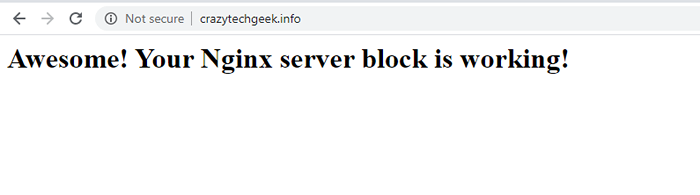 Verifique el bloque del servidor NGINX
Verifique el bloque del servidor NGINX Como se observó, nuestro contenido está siendo atendido por el bloqueo del servidor, una clara indicación de que todo salió bien.
Paso 5: Habilite HTTPS en el dominio alojado en Nginx
Puede considerar encriptar su dominio usando Vamos en cifrado SSL Para agregar una capa de protección y asegurar el tráfico hacia y desde el servidor web.
$ sudo dnf install certbot python3-certbot-nginx $ sudo certbot-nginx
Para confirmar que su dominio está configurado correctamente en HTTPS, visite https: // yourwebsite.com/ en su navegador y busque el icono de bloqueo en la barra de URL.
Conclusión
Hemos configurado con éxito un Nginx bloqueo de servidor en Centos 8 y Rhel 8. Puede repetir lo mismo para múltiples dominios utilizando el mismo procedimiento.
- « Los mejores reproductores de audio y video para escritorio de gnome
- Cómo instalar solo editores de escritorio de Office en Linux »

